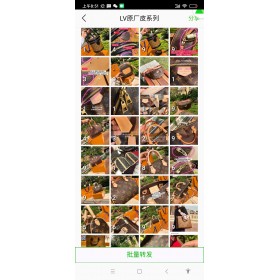win10插移动硬盘电脑没反应怎么办 Win10插入移动硬盘电脑无反应怎么解决?详细解决方案1000字
作者:admin 发布时间:2023-11-28 21:12:07 分类:信息 浏览:
win10插移动硬盘电脑没反应怎么办
导言:当我们在使用Win10系统的电脑时,有时会遇到插入移动硬盘后电脑没有任何反应的情况。这种问题对于需要频繁使用移动硬盘的用户来说十分困扰。本文将为大家详细介绍解决这个问题的方法,希望能帮助到遇到此类问题的读者。
Win10插入移动硬盘电脑无反应怎么解决?详细解决方案1000字
1. 检查硬件连接
首先,我们需要检查移动硬盘与电脑之间的连接是否正确。可以通过以下步骤进行检查:
- 确保USB接口没有松动或损坏。
- 尝试将移动硬盘连接到另一个USB接口,看是否可以识别。
- 如果有条件,可以尝试将移动硬盘连接到其他电脑上,确认是否是硬件故障。
2. 更新驱动程序
驱动程序的问题也可能导致电脑无法识别移动硬盘。我们可以通过以下步骤来更新驱动程序:
- 打开设备管理器(可通过Win X键打开菜单,选择"设备管理器")。
- 在设备管理器中找到"磁盘驱动器"下的移动硬盘。
- 右键点击该硬盘,选择"更新驱动程序"。
- 根据系统提示,选择自动搜索更新或手动指定驱动位置进行更新。
3. 检查设备管理器设置
有时候,设备管理器的设置也会对电脑识别移动硬盘造成影响。我们可以按照以下步骤进行检查和设置:
- 在设备管理器中找到"通用串行总线控制器"。
- 展开该选项,找到与移动硬盘相关的USB Root Hub。
- 右键点击USB Root Hub,选择"属性",进入属性设置界面。
- 在"电源管理"选项卡中,取消勾选"允许计算机关闭此设备以节约能源"选项。
4. 检查磁盘管理
在一些情况下,移动硬盘可能未被分配盘符,导致无法在文件资源管理器中显示。我们可以通过以下步骤来检查并解决这个问题:
- 打开"控制面板",选择"管理工具",再选择"计算机管理"。
- 在左侧栏目中找到"磁盘管理",点击进入。
- 在磁盘管理中找到移动硬盘,如果没有分配盘符,则右键点击该硬盘,选择"更改驱动器号码和路径"。
- 在弹出窗口中,点击"添加",选择一个可用的盘符,点击"确定"。
结语:通过以上方法,相信大多数读者可以解决Win10插入移动硬盘电脑无反应的问题。如果问题仍然存在,请考虑与专业人员进行进一步沟通和解决。希望本文对您有所帮助!
- 微信:微信二维码
- 电话:
- 信息排行
-
- 07-151奶茶杯,迷雾可乐罐,5代蛋,悦刻5代,冰熊,大G,批发零售,
- 08-012葫芦娃七兄弟各有什么能力
- 09-113顺客福小笼包怎样加盟 (顺客福小笼包挣钱不)
- 08-024区别到底有多大 移动和联通的纯流量卡 (区别有多大)
- 07-295ic37
- 09-286泰铢与人民币 (泰铢与人民币换算)
- 01-157批量颁布 抖音图文智能颁布系统软件 允许绑定多个账号
- 09-288一条银项链大约多少钱
- 08-089参与全民健身 共享美好生活-第十四个全民健身日到来之际
- 09-281039美元是多少人民币 (39美元是多少韩币)
- 随机tag
-